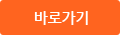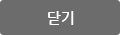- 목차
- Introduction = ⅲ
- Chapter 1. Motion이란 = 11
- Behaviors = 12
- Heads-Up Display(HUD) = 13
다국어 입력
あ
ぁ
か
が
さ
ざ
た
だ
な
は
ば
ぱ
ま
や
ゃ
ら
わ
ゎ
ん
い
ぃ
き
ぎ
し
じ
ち
ぢ
に
ひ
び
ぴ
み
り
う
ぅ
く
ぐ
す
ず
つ
づ
っ
ぬ
ふ
ぶ
ぷ
む
ゆ
ゅ
る
え
ぇ
け
げ
せ
ぜ
て
で
ね
へ
べ
ぺ
め
れ
お
ぉ
こ
ご
そ
ぞ
と
ど
の
ほ
ぼ
ぽ
も
よ
ょ
ろ
を
ア
ァ
カ
サ
ザ
タ
ダ
ナ
ハ
バ
パ
マ
ヤ
ャ
ラ
ワ
ヮ
ン
イ
ィ
キ
ギ
シ
ジ
チ
ヂ
ニ
ヒ
ビ
ピ
ミ
リ
ウ
ゥ
ク
グ
ス
ズ
ツ
ヅ
ッ
ヌ
フ
ブ
プ
ム
ユ
ュ
ル
エ
ェ
ケ
ゲ
セ
ゼ
テ
デ
ヘ
ベ
ペ
メ
レ
オ
ォ
コ
ゴ
ソ
ゾ
ト
ド
ノ
ホ
ボ
ポ
モ
ヨ
ョ
ロ
ヲ
―
http://chineseinput.net/에서 pinyin(병음)방식으로 중국어를 변환할 수 있습니다.
변환된 중국어를 복사하여 사용하시면 됩니다.
예시)
- 中文 을 입력하시려면 zhongwen을 입력하시고 space를누르시면됩니다.
- 北京 을 입력하시려면 beijing을 입력하시고 space를 누르시면 됩니다.
А
Б
В
Г
Д
Е
Ё
Ж
З
И
Й
К
Л
М
Н
О
П
Р
С
Т
У
Ф
Х
Ц
Ч
Ш
Щ
Ъ
Ы
Ь
Э
Ю
Я
а
б
в
г
д
е
ё
ж
з
и
й
к
л
м
н
о
п
р
с
т
у
ф
х
ц
ч
ш
щ
ъ
ы
ь
э
ю
я
′
″
℃
Å
¢
£
¥
¤
℉
‰
$
%
F
₩
㎕
㎖
㎗
ℓ
㎘
㏄
㎣
㎤
㎥
㎦
㎙
㎚
㎛
㎜
㎝
㎞
㎟
㎠
㎡
㎢
㏊
㎍
㎎
㎏
㏏
㎈
㎉
㏈
㎧
㎨
㎰
㎱
㎲
㎳
㎴
㎵
㎶
㎷
㎸
㎹
㎀
㎁
㎂
㎃
㎄
㎺
㎻
㎽
㎾
㎿
㎐
㎑
㎒
㎓
㎔
Ω
㏀
㏁
㎊
㎋
㎌
㏖
㏅
㎭
㎮
㎯
㏛
㎩
㎪
㎫
㎬
㏝
㏐
㏓
㏃
㏉
㏜
㏆
https://www.riss.kr/link?id=M12802321
- 저자
-
발행사항
광주 : 호남대학교 출판부, 2011
-
발행연도
2011
-
작성언어
한국어
- 주제어
-
KDC
004.76 판사항(5)
-
DDC
006.6 판사항(21)
-
ISBN
9788990719904 93560: ₩15000
-
자료형태
일반단행본
-
발행국(도시)
광주
-
서명/저자사항
모션그래픽스 & 3D 입체영상실무론 / 지은이: 정석규
-
형태사항
217 p. : 삽화 ; 25 cm
-
일반주기명
참고문헌(p. 217)과 색인수록
- 소장기관
-
0
상세조회 -
0
다운로드
부가정보
목차 (Table of Contents)
- 목차
- Introduction = ⅲ
- Chapter 1. Motion이란 = 11
- Behaviors = 12
- Heads-Up Display(HUD) = 13
- "Motion"의 워크 스페이스 = 13
- 유틸리티 윈도우 = 14
- 캔버스 = 15
- 프로젝트 패널 = 16
- 타이밍 패널 = 17
- 윈도우의 배치 = 17
- "표시"툴 = 17
- "작성"툴 = 20
- "마스크"툴 = 21
- 카메라 아이콘과 이펙트 아이콘 = 22
- 인터페이스 아이콘 = 24
- 상태 바에 현재의 픽셀의 색을 표시 = 25
- 좌표 = 25
- 상태 바에 현재의 포인터 위치를 표시 = 26
- 캔버스에서 줌인/아웃 = 26
- 캔버스의 특정의 영역을 줌인 또는 줌 아웃 = 26
- "카메라"메뉴 = 26
- Compass = 26
- HUD = 27
- HUD로부터 "Inspector"로 이동 = 28
- "타임 라인"에 오브젝트를 추가 = 28
- Composite = 28
- Insert = 28
- Overwrite = 29
- Exchange = 29
- 기존 그룹내의 오브젝트를 옮기기 = 30
- 트랙 분할 = 30
- 오브젝트 트랙을 분할 = 31
- "타임 라인"에 키 프레임을 표시, 변경 = 31
- "타임 라인"에 키 프레임을 표시 = 31
- 적용한 효과를 변경하지 않고 오브젝트를 트림 = 32
- 프레임의 범위를 선택 = 32
- Chapter 2. Behaviors = 33
- Fade In/Fade Out = 34
- Grow/Shrink(축소/확대) = 34
- HUD에서 컨트롤 = 34
- Motion Path = 35
- "모션 패스"Shapes로서 "기하학적"을 사용 = 35
- "모션 패스"Shapes로서 "Geometry"을 사용 = 36
- "모션 패스"Shapes로서 다른 기학학적 소스를 선택 = 36
- 3D 공간에서 모션 패스를 조정 = 36
- Move(이동) = 38
- 모션에 스냅 = 39
- 스핀 = 40
- 좌표축이 X로 설정되어 있는 경우 = 41
- 좌표축이 Y로 설정되어 있는 경우 = 41
- 좌표축이 디폴트의 Z로 설정되어 있는 "스핀" behavior = 41
- Throw(투사) = 42
- behavior의 예 = 42
- 예 1 : 애니메이션으로 표시되는 타이틀을 만들기 = 42
- 타이틀 순서의 요소를 애니메이션을 표시 = 43
- 예 2 : "Gravity" "Edge Collision"의 "시뮬레이션 "Behaviors = 46
- "Gravity(끌어당기는 힘)" Behavior을 사용 = 46
- "Edge Collision(엣지 충돌)" Behavior을 사용 = 47
- 예 3 : "Orbit(주변회전)" Behavior과 "Vortex(소용돌이)" Behavior을 사용 = 49
- "Orbit(주변회전)" Behavior을 사용 = 49
- "Vortex(소용돌이)" 시뮬레이션 Behavior을 사용 = 51
- 관련하는 오브젝트에만 적용 = 53
- 예4 : 시계 애니메이션을 작성 = 54
- Chapter 3. Motion의 애니메이션 = 59
- "키 프레임 추가"의 숏컷 = 60
- text animation = 62
- 텍스트 Behavior 이외의 Behavior을 사용해 텍스트 애니메이션을 작성 = 62
- Chapter 4. Partides = 65
- 예1 : 애니메이션을 표시의 배경을 작성 = 66
- 예2 : 애니메이션 표시의 마법 가루를 작성 = 69
- Chapter 5. Replicator = 73
- 예 : 애니메이션을 표시하는 Replicator 작성 = 74
- Chapter 6. Filters = 79
- Channel Blur = 80
- Cirde Blur = 80
- Defocus = 80
- Directional Blur = 81
- Gaussian Blur = 81
- Gradient Blur = 82
- Movement Blur = 82
- Prism = 82
- Radial Blur = 83
- Soft Focus = 83
- Vaniable Blur = 84
- Zoom Blur = 84
- Border Filters = 84
- Bevel = 85
- Simple Border = 85
- Widescreen = 85
- Color Correction Filters = 86
- Brightness = 86
- Channel Mixer = 87
- Color Balance = 87
- Color Reduce = 88
- Colorize = 88
- Contrast = 89
- Desaturate = 89
- Equalize = 90
- Gamma = 90
- Gradient Colorize = 91
- HSV Adjust = 91
- Invert = 92
- Levels = 92
- Negative = 93
- Reduce Banding = 93
- Saturate = 93
- Sepia = 94
- Threshold = 94
- Tint = 95
- YIQ Adjust = 95
- YUV Adjust = 95
- Chapter 7. Generators = 97
- 프로젝트에 제네레이터를 추가하려면 = 98
- 픽셀의 어스펙트비 = 99
- Caustics = 99
- Cellular = 100
- Checkerboard = 100
- Clouds = 101
- Clor Solid = 101
- Gradient = 102
- Grid = 102
- Lens Flare = 103
- Membrane = 104
- Noise = 104
- One color Ray = 105
- Op Art = 105
- Op Art 2 = 106
- Op Art 3 = 106
- Soft Gradient = 107
- Star = 107
- Stripes = 108
- Swirly = 108
- Two color Ray = 109
- "checker 보드" 제네레이터의 파라미터를 애니메이션 표시 = 109
- "스타" 네네레이터에 파리미터 Behavior을 적용 = 11
- 제네레이터를 파티클 셀의 소스로서 사용 = 113
- Chapter 8. Shapes and masks = 117
- Shapes, paint stroke, 마스크의 차이 = 118
- Bezier 툴을 사용해 "Motion"로 묘화 된 캐릭터 = 119
- Bezier Shapes를 사용한 replicatior = 119
- "Sequence Paint(순차 순서 paint)" Behavior가 적용된 paint stroke = 119
- Shapes의 아웃라인을 paint stroke로서 사용 = 120
- paint stroke를 작성하려면 = 120
- 기존의 Shapes를 편집 가능한 paint stroke로 변환 = 121
- Shapes의 컨트롤 포인트에 키 프레임을 설정 = 124
- "paint stroke 툴"을 사용해 "Write On Paint Stroke)" paint stroke를 작성 = 126
- 시간의 경과에 수반해 stroke를 paint = 126
- 기존의 Shapes를 사용해 "Write On Paint Stroke"의 paint stroke를 작성 = 127
- 기존의 Shapes를 사용해 "Write On Paint Stroke" stroke를 작성 = 128
- 마스크에 Behaviors를 적용 = 129
- 애니메이션이나 로토스코프용 마스크의 셰이프에 키 프레임을 설정 = 129
- 마스크를 애니메이션을 표시해 대상물을 로토스코프 = 129
- Holdout Masks = 133
- Chapter 9. 3D입체영상기초 = 137
- 3D 입체영상의 인지과정 = 138
- 3D 입체영상의 원리 = 138
- 입체의 분류 = 140
- 3D입체의 관람형식에 따른 분류 = 141
- Projector 수에 따른 분류 = 146
- 기록매체에 의한 분류 = 147
- 단안시에 의한 입체 인지 요인 = 147
- 빛과 그림자에 대한 요인 = 147
- 사람의 눈과 카메라 렌즈의 차이점 = 152
- 3D 입체영상의 발전과 전망 = 152
- 3D 입체영상의 촬영 요소 = 153
- 카메라 사이의 거리 = 153
- 수렴 = 153
- 입체 효과의 움직임 = 154
- 스크린에 따른 입체 효과 = 155
- 3D 입체영상의 입체감 표현 특성 = 157
- 다중 이미지층을 통한 입체감 표현 = 158
- 피사체의 복수배치를 통한 입체감 표현 = 159
- 피사체의 특징을 활용한 통한 입체감 표현 = 159
- Z-축 블로킹을 통한 입체감 표현 = 161
- 카메라의 위치에 의한 입체감 표현 = 162
- 딥 포커스와 롱 테이크에 의한 입체감 표현 = 165
- 카메라의 움직임을 통한 입체감 표현 = 167
- 입체TV주요 기술 = 167
- 기술의 역사와 전망 = 169
- 입체감을 느끼는 요인 = 172
- 폭주에 의한 입체감 = 172
- 양안 시차에 의한 입체감 = 173
- 입체 카메라의 원리 = 173
- 입체 카메라의 종류 = 174
- 한 대의 삼도 카메라를 이용한 영상 획득 기술 = 175
- Chapter 10. 3D입체카메라촬영실무 = 177
- 3D 영상과 컴버전스 포인트 = 178
- 촬영준비 = 178
- 카드를 포맷하기 = 179
- 촬영의 기본조작 = 179
- 촬영한 영상을 확인하기(REC CHECK) = 180
- SD 메모리카드를 꺼내기 = 180
- 프로그레시브 모드로 촬영하기 = 180
- SYSTEM FREEQ가 599Hz일 때 = 180
- 30P 모드 = 180
- 24P 모드 = 181
- SYSTEM FREEQ가 50Hz일 때 = 181
- 25P 모드 = 181
- 포커스 조정하기 = 181
- 포커스 어시스트 사용하기 = 182
- 밝기 조정하기 = 182
- 컨버전스 포인트를 조정하기 = 182
- 컨버전스 포인트 조정의 힌트 = 182
- MIX 버튼 활용 = 183
- 3D 가이드 기능 = 183
- 컨버전스 표시 = 183
- 컨버전스 포인트 조정에 대하여 = 184
- 조작 방법 = 185
- 화이트밸런스 조정하기 = 186
- 화이트 밸런스의 조정 = 186
- 프리셋값의 이용 = 187
- 블랙밸런스의 조정 = 187
- 편리한 촬영 기능을 사용하기 = 188
- 로우 앵글 촬영 = 188
- 제브라 패턴 = 188
- 촬영상태의 확인과 표시 = 188
- USER 버튼의 활용 = 189
- 칼라 바 = 189
- 웨이브폼 모니터 기능 = 189
- 촬영시의 모니터 음량 조정 = 190
- 샷마크 기능 = 190
- 3D FINE 기능 = 191
- 셔터 스피드를 조정하기 = 192
- 싱크로 스캔 = 193
- 입력 음성을 전환하기 = 194
- 내장 마이크를 사용하기 = 194
- 외부 마이크나 오디오 기기를 사용하기 = 194
- 음성의 녹화 레벨을 조정하기 = 195
- 클립 메타데이터에 대하여 = 195
- 클립 메타데이터의 내용 = 195
- 메타데이터의 업로드(META DATA) = 197
- CARD READ = 197
- RECORD = 198
- USER CLIP NAME = 198
- CLIP COUNT RESET = 198
- META DATA PROP = 198
- META INITIAL SET = 198
- USER CLIP NAME의 녹화방법 선택 = 199
- 카운터를 이용하기 = 199
- 0.00.00(CAMERA 모드만) = 199
- CLIP 0.00.00 = 199
- TC 12345601 = 200
- UB 12 34 56 78 = 200
- 무표시 = 200
- 카운터값을 리셋한다 = 200
- 타임코드를 설정 = 200
- 타임코드를 지정(TC PRESET 항목) = 200
- 사용자 비트를 설정 = 202
- 섬네일 화면에 대하여 = 204
- 클립에 샷마크 첨부 = 205
- 이어서 재새하기(RESUME PLAY) = 205
- 섬네일 조작 = 206
- THUMBNAIL MODE = 207
- INDICATOR = 207
- DATA DISPLAY = 207
- DATE FORMAT = 207
- 클립 삭제나 보호(OPERATION) = 208
- DELETE = 208
- SELECT = 208
- NO = 209
- CLIP PROTECT = 209
- 클립의 정보를 확인(CARD FUNCTIONS) = 209
- 클립 감기/되감기 = 211
- 코마 감기 재생 = 211
- 설정 메뉴의 기본조작 = 212
- CAMERA 모드 = 212
- PB 모드 = 212